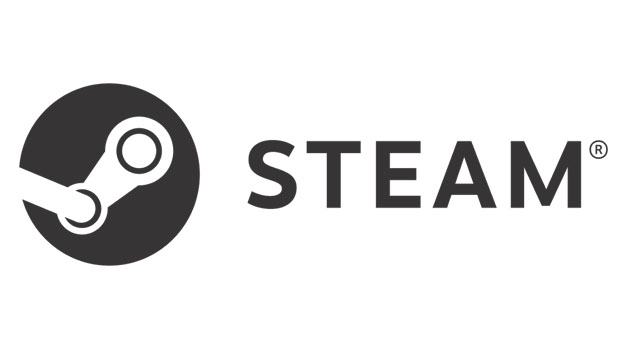
Yine garip bir sorun ve basit bir çözüm. Ancak çözümü bilmiyorsanız iş Steam’i tümden silmeye yada bilgisayara format atmaya kadar uzanıyor. Neden vakit kaybedeceksiniz ki? Sorunumuz şu; Steam durduk yere güncelleme yapmamaya, oyunları açmamaya ve hatta oyunları indirmemeye başladı! Neden?
Çünkü bilgisayarınızdaki SteamLibrary dizinine yazma izinlerini kaybetmiş.
Sorunla karşılaştığınızda başınıza şunlar geliyor;
Oyunlardan birini açmaya çalışıyorsunuz “Güncelleme Gerekli” uyarısı çıkıyor, ancak oyun otomatik güncellenmiyor. İndirmeler sayfasından güncellemeyi indirmeye zorluyorsunuz ama güncelleme bir türlü inmiyor.
Karşınıza çıkan hata mesajlarının genelinde de “Eksik Dosya Ayrıcalıkları” yazıyor.
Uyarıda yönlendirilen Steam destek sayfasına bakıyorsunuz;
>> İlgili Steam Destek Bağlantısı
Bir sürü çözüm önerisi var, ancak hiçbiri işinize yaramadı.
O zaman şunu deniyorsunuz;
Muhtemelen Steam oyunlarınızı Yerel Disk C (sistem dizini) yerine (depolama dizininiz) Yerel Disk D’ye taşıdınız yada taşımıştınız. Herşey yolunda giderken birden bu sorun çıktı..
Sorunun kaynağı virüs taramanız yada en son yüklediğiniz Windows 10 güncellemesi olabilir!
Önce benimde deneyip sonuç aldığım yöntemi deneyin, sonrasında çözüm olmazsa virüs taramanızı gözden geçirin.
Bilgisayarınızda Yerel Disk D (yada E, F, G)’ye gidin, SteamLibrary klasörüne giriş yapın ve boş bir yerinde sağ tıklayarak;
Şuna Erişim verin > Belirli Kişiler > Bilgisayar kullanıcı adınızı görüyorsanız onu seçip Paylaş butonuna tıklayın.
Erişim izni verdikten sonra Steam indirmeler sayfasına gidip oyun güncellemesini tekrar başlatmayı deneyin yada güncellenemediği için açılmayan oyunu açmaya çalışın.
Otomatik güncelleme başlarsa, sorunu çözdünüz. Eğer sorun devam ediyorsa; SteamLibrary içerisindeki Temp klasörüne girin ve yukarıdaki işlemi bu klasör içinde yapın;
Şuna Erişim verin > Belirli Kişiler > Bilgisayar kullanıcı adınızı görüyorsanız onu seçip Paylaş butonuna tıklayın.
Artık Steam için eksik dosya ayrıcalıkları kalmadı.
Yorum yazarı Adnan’ın katkısı;
Arkadaşlar steamı tamamen kapatıp yönetici olarak çalıştırırsanız oluyor.
Yinede sorununuz devam ediyorsa virüs taramanızın güvenlik duvarı yada gelişmiş ayarlarından Steam uygulamasına ayrıcalıklar vermeyi, güvenilir uygulamalar arasına eklemeyi deneyin.
Halen daha sorun devam ediyorsa mecburen Steam destek sayfasında önerilen önerileri tek tek deneyin.


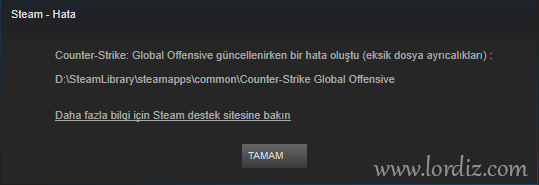







BİRADER STEAMLİBRARY ADLI Bİ DOSYA YOK BİRAZ DİKKATLİ PAYLAŞIM YAP ADAMI DELLENDİRİYOSUN YA ULAN DOSYA ADI VERİCEKSİN ONA GÖRE HAREKET EDİCEZ STEAMLİBRARY
@BURAK; Konuda paylaştığım hata mesajını görüyorsanız orada dosya konumu yazar. Bende oyun dosyaları Yerel Disk D’de olduğundan çözümü o şekilde paylaştım. Sizde virüs vb. bir sorun varsa çözümü farklı olabilir. Ama sorun “dosyaları farklı bir dizine taşıdığınız için” ortaya çıktıysa anlattığım şekilde çözeceksiniz.
Arkadaşlar steamı tamamen kapatıp yönetici olarak çalıştırırsanız oluyor.
@Adnan; Katkınız için teşekkürler.
Abi çok sağol güncelleme başladı
HATANIN ÜSTÜNDE BELİRTİLEN DOSYAYI SİLİN SON GÜNCELLEMEYE ÇALIŞIN DİĞERLERİ İŞE YARAMIYOR BUDA BAŞKA BİR ÇÖZÜM.
hata veren dosyayı silip tekrar deneyin bende oldu.
Teşekkürler, oldu.
Hocam elleriniz dert görmesin, çok teşekkür ederim. Bu arada C diskinde kurulu olanlar için söyleyeyim, büyük ihtimalle Program Files x86 – Steam klasörünün içine girip boş alana aynı işlemi yapın düzelecektir.